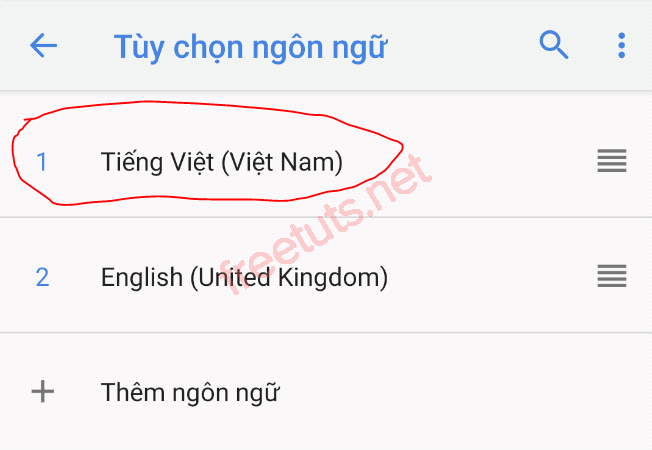Cách chuyển Chrome sang tiếng Việt trên điện thoại
Khi bạn lần đầu sử dụng trình duyệt Google Chrome trên điện thoại, ứng dụng này luôn lựa chọn Tiếng Anh là ngôn ngữ mặc định của trình duyệt. Nhưng nếu bạn không biết và không muốn sử dụng Tiếng Anh, các bạn vẫn có thể chuyển ngôn ngữ trên trình duyệt Google Chrome sang Tiếng Việt để phục vụ cho việc lướt web trở nên dễ dàng hơn.
Hiện tại Chrome hỗ trợ hơn 50 ngôn ngữ và trong đó tiếng Anh là ngôn ngữ mặc định. Và trong bài này mình sẽ hướng dẫn chi tiết từng bước chuyển nghôn ngữ sang tiếng Việttrên Chrome. Hãy theo dõi bài này để biết cách thực hiện nhé.
1. Chuyển Chrome sang tiếng Việt trên điện thoại Android
Nếu bạn đang sử dụng trình duyệt Chrome trên điện thoại Android và muốn chuyển ngôn ngữ sang tiếng Việt, hãy làm theo các bước sau đây:
Bước 1: Trên điện thoại Android, bạn vào phần Settings.
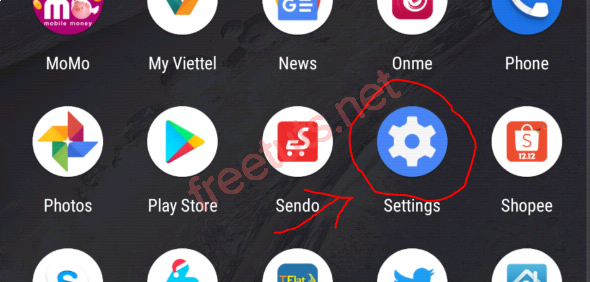
Bước 2: Lướt xuống dưới danh sách menu và chọn System.
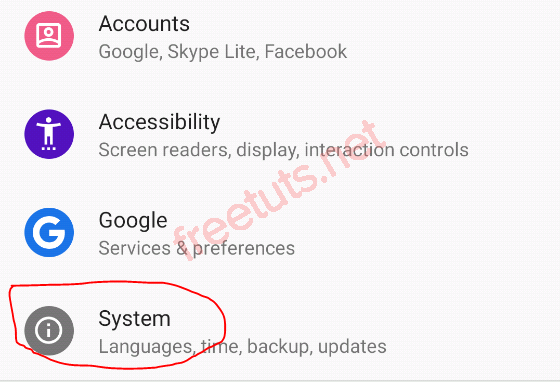
Bước 3: Vào mục Languages & Input và nhấn tiếp vào mục Languages nằm ở dòng đầu mục này để tiếp tục.
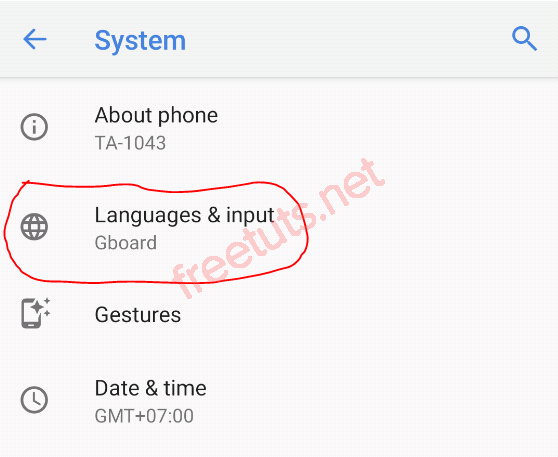
Bước 4: Tại đây, bạn chọn vào mục Add a language và tìm ngôn ngữ Tiếng Việt nếu máy bạn chưa có sẵn tiếng Việt.

Còn nếu đã có rồi, bạn chỉ cần nhấn vào 3 thanh ngang nhỏ bên cạnh ngôn ngữ Tiếng Việt và kéo lên vị trí số 1 để thay thế cho ngôn ngữ English.
Vậy là bạn đã thay đổi được ngôn ngữ Tiếng Việt cho điện thoại. Giờ bạn vào ứng dụng Chrome sẽ thấy trình duyệt đã chuyển ngôn ngữ qua Tiếng Việt.
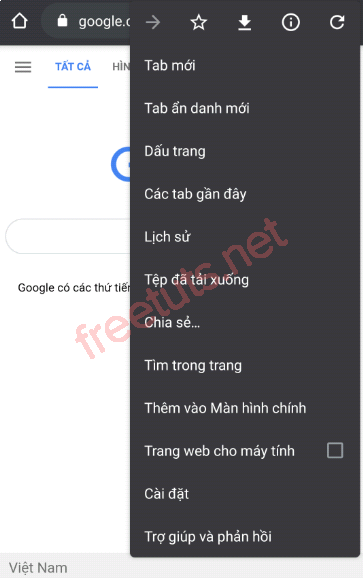
2. Chuyển Chrome sang tiếng Việt trên điện thoại iPhone
Còn đối với các thiết bị iPhone, nếu bạn muốn thay đổi ngôn ngữ Chrome sang tiếng Việt, hãy thực hiện các bước sau đây:
Bước 1: Trên điện thoại iPhone hoặc iPad, bạn mở ứng dụng Settings.
Bước 2: Nhấn vào phần General -> Language & Region -> iPhone Language.
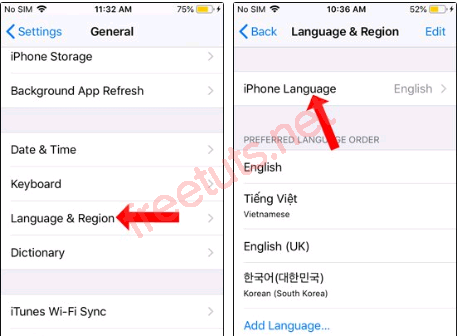
Bước 3: Tại mục iPhone Language, bạn tìm và chọn ngôn ngữ Tiếng Việt.
Bước 4: Nhấn vào nút Done để hoàn thành.
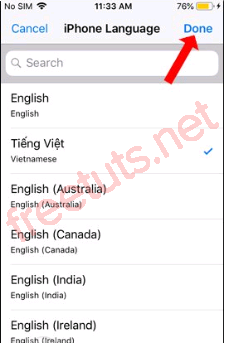
Sau khi đã thực hiện chuyển đổi ngôn ngữ trên iPhone sang tiếng Việt thành công. Bạn hãy truy cập vào trình duyệt Chrome trên điện thoại iPhone của mình. Lúc này ngôn ngữ của Chrome đã chuyển từ tiếng Anh sang tiếng Việt.
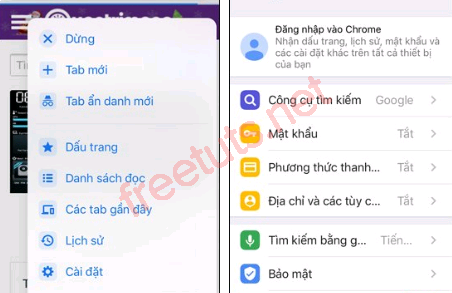
Ngoài tiếng Việt ra bạn có thể chọn bất kì một ngôn ngữ khác mà Chrome hỗ trợ. Nếu bạn đang sử dụng máy tính thì có thể tham khảo bài cách chuyển ngôn ngữ sang tiếng Việt trên Chrome.
Vậy là mình đã hướng dẫn các bạn các cách chuyển ngôn ngữ của trình duyệt Chrome sang tiếng Việt trên điện thoại Android và iPhone. Mong rằng bài viết này sẽ thật sự hữu ích đối với tất cả mọi người. Chúc các bạn thực hiện thành công!
Tags: #Chrome Mobile App
- Share CrocoBlock key trọn đời Download Crocoblock Free
- Cung cấp tài khoản nghe nhạc đỉnh cao Tidal Hifi – chất lượng âm thanh Master cho anh em mê nhạc.
- Hướng dẫn chia sẻ dữ liệu giữa 2 máy tính cùng mạng Lan – Lắp mạng FPT – Công ty Cổ phần Viễn thông FPT || FPT Telecom
- How to Fix Error "We Couldn&039t Install some Updates Because the PC was Turned off"? – friend.com.vn
- Priime Ứng dụng,Ảnh & Video
- 1️⃣ [MỚI VIP NCT] Share tài khoản Vip nhaccuatui với bộ GiftCode NCT T
- Bán Tài Khoản World War Z, The OuterWorlds, Tom Clancy’s The Division 2 Standard Edition, ANNO 1800/2070 – UPLAY, Assassin’s Creed Odyssey Uplay, Assassin’s Creed Unity Uplay, Battlefield I/II/III/IV/V origin, FARCRY 3/4/5, FIFA 17/18/19/20 origin, Gears 4/5, GTA V SOCIAL CLUB, Minecraft Pc, Red Dead Redemption 2, Sea of thieves, Rainbow Six Siege Standard Uplay, The Crew Uplay 1/2, The Division 1/2 Uplay, WatchDogs 1/2… Giá Giá Liên hệ
Bài viết cùng chủ đề:
-
Sửa lỗi không xem được video Youtube trên Chrome, Cốc Cốc, lỗi JavaScr
-
Những câu nói đau lòng nhất trong tình yêu như dao cứa vào tim
-
9 phần mềm ghép nhạc vào video trên máy tính miễn phí
-
Lệnh Đếm Đối Tượng Trong AutoCAD: Bcount AutoCAD – Đếm Block
-
Top 60 hình nền siêu xe Lamborghini đẹp nhìn là mê ngay
-
Fix: Steam Must be Running to Play this Game – Appuals.com
-
5 cách siêu dễ thêm phụ đề, caption vào video – QuanTriMang.com
-
WWE là gì? WWE là đánh thật hay giả? Những điều cần biết về WWE
-
(Check list từng bước) Kiếm tiền với bán áo thun Teespring cho người mới
-
Hướng Dẫn Cách Lắp Card Màn Hình Rời Cho Máy Tính Từ A – Z – 10NAMROG
-
Vì sao “thanh xuân như một tách trà” lại trở thành hot trend?
-
Thang Điểm trong Tiếng Anh là gì: Định Nghĩa, Ví Dụ Anh Việt
-
Top 11 cách hack like facebook trên điện thoại Android, Iphone hiệu quả nhất » Compa Marketing
-
Máy rửa mặt Foreo Luna Mini 2 có tốt không? Giá bao nhiêu? Mua ở đâu?
-
Hướng dẫn sử dụng sketchup, giáo trình, tài liệu tự học SketchUp
-
Mã GTA bất tử, bản vice city, 3, 4, 5